| Mòdul 3 |
El tractament del so digital
|
|
||||||||||||||||
| Pràctica |
|
Exercicis
|
||||||||||||||
|
Els editors de so tenen dues grans possibilitats. La primera, ja explicada a la primera pràctica, és la de polir i depurar gràficament el so, de forma i manera que l'audició no presenti discontinuïtats, silencis o cops forts. Força important pel lliurament d'exercicis, ja que sinó la persona que rebi la teva feina pot tornar-se sorda per excés o no sentir res per defecte; fer play i no sentir res fins després de 10 segons o no tenir temps físic d'entendre el que dius. Para atenció en aquests aspectes. La segona gran possibilitat és la de generar efectes que, per si mateixos, serien força difícils de fer sense mitjans electrònics. Sempre estem a temps d'imitar una cursa de cavalls amb dos meitats de cocos, una pluja amb paper de celofan, etc., però hi ha efectes que resulta difícil de portar a terme...
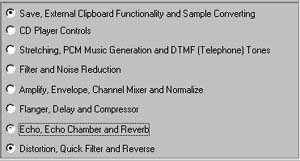
Tingueu ben present allò
de tenir actiu només el lliscador corresponent a la font d'entrada
que feu servir ( en aquest cas el micròfon ) per tal que no us
entri "soroll de fons"
i , aproximadament, poseu 90 % al quadre Per acabar una darrera opció.
Per deixar els nostres sons lliures de soroll de fons també tenim
un filtre força adequat. Potser el farem servir més que
qualsevol altre. Cal obrir el programa amb les opcions Save,
external.... i Filter and Noise Reduction.
Un cop seleccionat amb el ratolí en lloc a passar el filtre, cal
anar al menú Transform | Noise Reduction
i clicar a Get Noise... Un cop transformat,
acceptar amb OK.
Sentirem com els típics
"fregits" de fons que sempre resten enregistrats desapareixen del fons.
Com reduir notablement la mida dels nostres arxius enregistrats Si treballem en qualitat al nostre disc dur no ens importarà massa tenir una arxiu de més d'un mega en la màxima qualitat possible, però a l'hora de fer arribar arxius de so per correu electrònic cal tenir molt present la grandària d'allò que fem arribar al nostre interlocutor virtual. És per això que cal sacrificar una mica la qualitat del so en benefici del tamany d'arxiu. Per això us proposem que els exrcicis que heu de fer arribar via mòdem tinguin una mida acceptable, tot i que es redueixi una mica la seva qualitat. Existeix una via al Cool Edit per reduir notablement la mida dels arxius. Es tracta de desar el nostre arxiu en format wav amb compressió MP3.

Si es dóna el cas
de no aparèixer aquest tipus de format de so a la finestra, voldrà
dir que no és instal·lat a la vostra màquina. Tot
i que podem afegir aquest format de formes diverses, la més senzilla
resulta instal·lant el programa CLIC, que ha estat repartit pels
centres de diverses formes (Sinera), i que també es troba disponible
a la mateixa XTEC a: http://www.xtec.es/recursos/clic/cat/info/download.htm
|
|